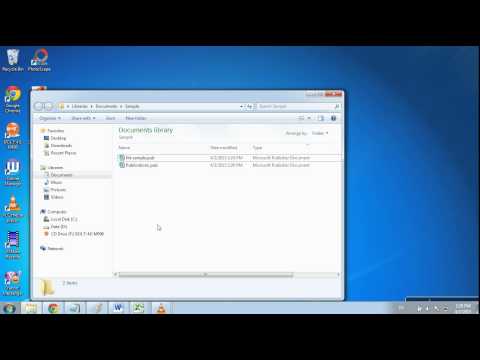File Microsoft Publisher (.pub) hanya dapat dibuka di Publisher. Jika Anda tidak memiliki Publisher, Anda dapat mengonversi file ke format PDF. Ini akan memungkinkan Anda untuk membukanya di berbagai pemirsa, termasuk browser web Anda. Jika Anda memiliki Publisher, Anda dapat menyimpan file Publisher Anda sebagai PDF.
Langkah
Metode 1 dari 2: Mengonversi Online (Tanpa Penerbit)

Langkah 1. Kunjungi situs konversi online
Anda dapat menggunakan layanan konversi online untuk mengubah file PUB (Penerbit) ke PDF. Beberapa situs konversi yang lebih populer meliputi:
- Zamzar - zamzar.com/convert/pub-to-pdf/
- Online2PDF - online2pdf.com/pub-to-pdf
- PDFConvertOnline - pdfconvertonline.com/pub-to-pdf-online.html

Langkah 2. Unggah file PUB yang ingin Anda konversi
Klik tombol "Pilih File" atau "Pilih File". Jelajahi komputer Anda untuk mencari file PUB yang ingin Anda konversi. Mengunggah file mungkin memerlukan waktu beberapa menit.

Langkah 3. Pilih format output (jika perlu)
Beberapa situs mengharuskan Anda mendefinisikan "PDF" sebagai format output. Lainnya akan disetel ke "PDF".

Langkah 4. Klik "Konversi" untuk memulai proses konversi
File Anda akan dikirim ke layanan konversi. Itu kemudian akan dikonversi di server mereka.

Langkah 5. Unduh file yang dikonversi
Anda akan diberikan tautan unduhan ke file PDF yang telah dikonversi. Unduh dan buka PDF di pembaca PDF mana pun. Anda dapat menggunakan browser web Anda.
Zamzar akan mengirimi Anda tautan unduhan melalui email
Metode 2 dari 2: Mengonversi Dengan Penerbit

Langkah 1. Buka file PUB Anda di Publisher 2007 atau yang lebih baru
Versi Publisher yang lebih lama tidak mendukung penyimpanan sebagai PDF. Gunakan metode di atas jika Anda menggunakan Publisher 2003 atau yang lebih lama.

Langkah 2. Klik tab File atau tombol Office dan pilih "Save As
" Anda mungkin diminta untuk memilih lokasi sebelum melanjutkan.

Langkah 3. Klik menu "Save as type" dan pilih "PDF (*.pdf)
" Ini akan memungkinkan Anda untuk menyimpan file dalam format PDF.
Anda mungkin perlu menginstal add-in dari Microsoft untuk Publisher 2007

Langkah 4. Klik "Opsi" untuk mengoptimalkan dokumen Anda untuk PDF (opsional)
Publisher memungkinkan Anda untuk mengoptimalkan dokumen Anda untuk format PDF.
- Jendela Publish Options akan memungkinkan Anda untuk menyesuaikan resolusi gambar.
- Klik "Opsi Cetak" untuk menyesuaikan dokumen yang akan dicetak.

Langkah 5. Simpan file
Pilih lokasi dan simpan file dalam format PDF. Sekarang Anda dapat membuka PDF itu di program apa pun yang mendukung format tersebut.